Proceso de creación de recibos de pagos a facturas de venta
Caso práctico
En el sistema se pueden crear facturas de venta a crédito, es decir que no se les a asignado un recibo de pago, cuando el cliente realice el pago, sea en efectivo o cualquier otro método de pago, vamos a crear un recibo enlasando la factura para ésta quede pagada.
Procedemos a:
-
1
Ir al menú principal.
En Facturación, damos click en : "Facturas de venta" ...
-
2
Buscamos o filtramos la factura
Aquí podras buscar o filtrar la factura por cliente, fecha, fecha de vencimiento, número de factura, saldo de deuda y más.
-
3
Editar la factura
Este es el formulario vas a buscar "Recibos de pago"
1. Damos click en Añadir recibo de pago.
2. El sistema carga por defecto el valor de la factura, si desea puede editarlo.
3. Seleccionamos los métodos de pago.
4. Sí desea puede asignar una referencia al recibo como el número del comprobante de pago.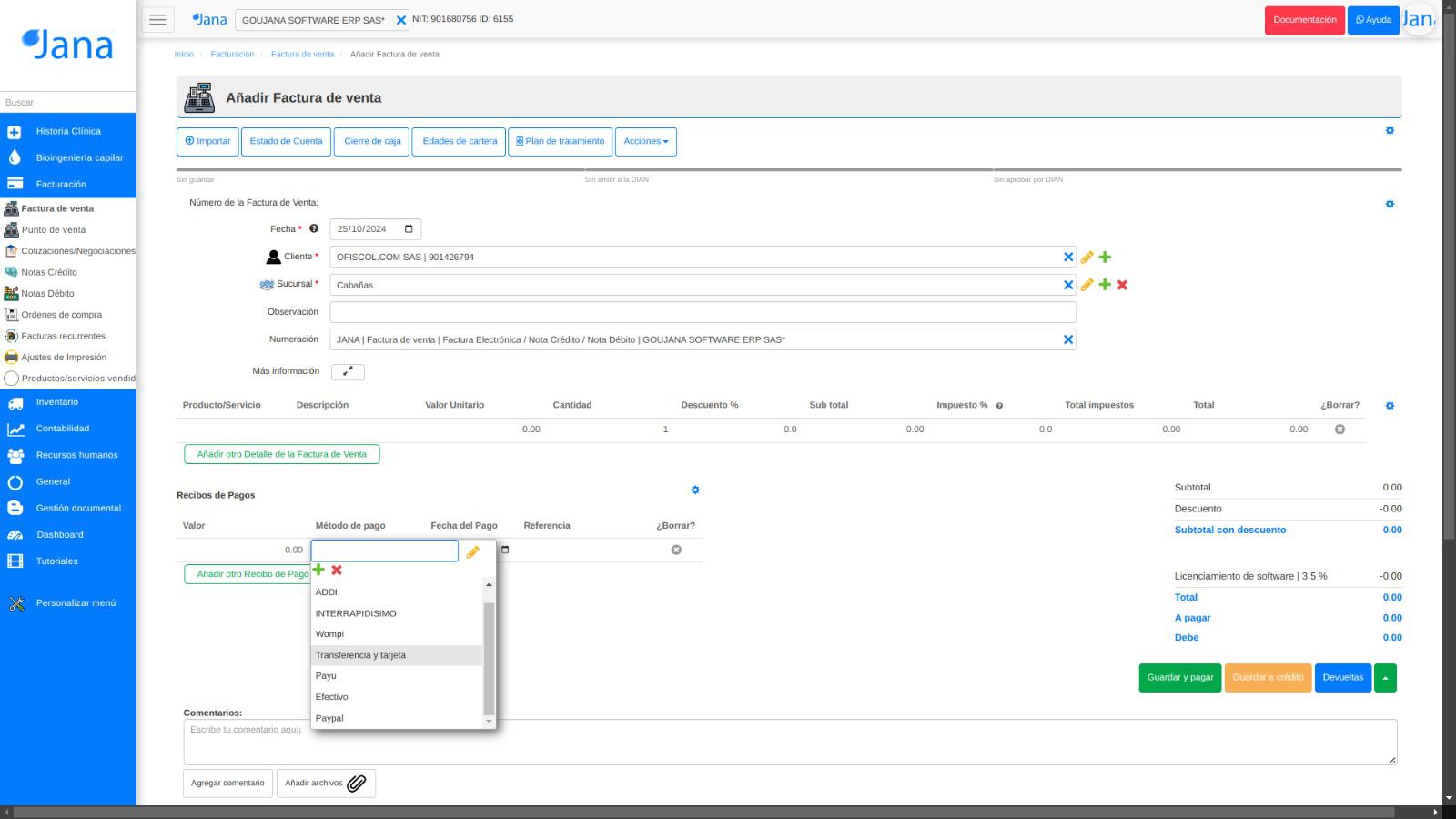
-
5
Guardar.
Al fin del formulario en el lado derecho encuentras un botón verde "Guardar", o presiona las teclas "Control" + "S"
Multiples recibos
En el siguiente video se aplía la información para pagar una factura con varios recibos de pago
Configuraciones avanzadas
Las siguientes configuraciones no son necesarias para la creación de un recibo, pero te permiten ampliar el alcance y uso del sistema
Recuerda que puedes contar con nuestro soporte técnico.
- Cuentas contables por producto / servicio - En una misma factura puedes aumentar ingresos operacionales y no operacionales. Configurar impuestos diferenciado por productos y servicios. Crear productos / servicios o Ver documentación sobre productos.
- Cuentas contables por Categoría. - Las categorías son una agrupación de productos que permite anidación (Relación entre padres e hijos), muy útil para configurar lineas de negocio, Ejemplos: 1. Construcción > Plomería > Agua potable. 2. Odontología > Odontología general. 3. Ropa > Dama > Jeans. Crear categorías o Ver documentación sobre Categorías.
- Cuentas contables por defecto. - El sistema trae pre-parametrizadas las cuentas contables en Configuraciones / Facturación.
- Movimiento de inventario. - Para que el sistema cree la salida del inventario y su respectiva partida contable, es necesario que el producto tenga el campo "Control de inventario" activado. Ver documentación sobre productos.
Dejanos tus puntuación Aquí
